Q. 「被保険者氏名に電子申請では利用できない文字が入力されています。」というエラーメッセージが表示されたら?
- 対象読者:
- 管理者・担当者向け
- 対象プラン:
- 労務管理人事・労務エッセンシャル¥0HRストラテジー
A. 従業員情報を修正後、電子申請をしてください
電子申請で利用できる文字には制限があり、一部文字(環境依存文字、機種依存文字)を含んだ申請ができません。
氏名や住所等に利用できない文字が含まれていた場合、「被保険者氏名に電子申請では利用できない文字が入力されています。」というエラーメッセージが表示されます。
エラーメッセージ例:氏名に「髙(ハシゴダカ)」が含まれている場合
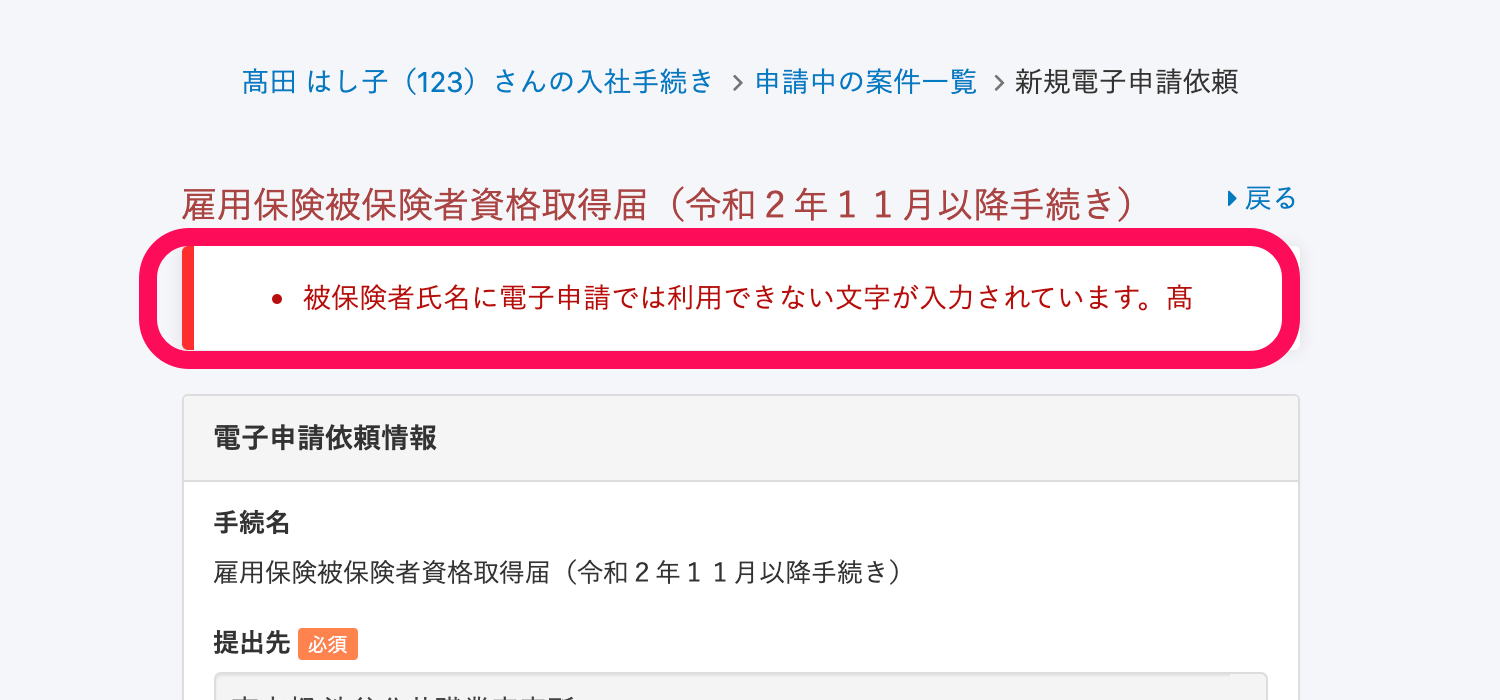 画像を表示する
画像を表示する
この場合、届出書類の作成は電子申請で利用できる文字を代用し、備考欄で正しい漢字表記に関する申し送りを添えて申請します。
- 一般的に認知度が高く、担当にも文章で伝わる程度の漢字であれば、備考欄に直接、正しい漢字表記を記載する。例えば、「髙」「𠮷」のように「はしごだか」「下が長い吉」など。
- 文章だけでは伝わらない、認知度が低い文字の場合には、備考欄にメモを添付したことを記載して、PDFまたはJPEG形式の添付ファイルにて詳細を説明する。
e-Govで入力が可能な文字については、入力可能な文字について|電子政府の総合窓口e-Gov イーガブ別タブで開くを参照してください。
正しい文字を記載したPDFファイルを添付して電子申請する手順
電子申請の備考欄には、文字数制限があるため、ここではPDFファイルを使う方法を紹介します。
1. PDFファイルを作成
本来の漢字表記を伝える申し送りを記載したPDFファイルを作成します。
正しい漢字と、書類に代用した漢字を明確に記載します。
 画像を表示する
画像を表示する
2. 該当データを常用漢字にする
書類の編集画面の右上にある[鉛筆アイコン]を押して、従業員情報の編集画面に移動します。
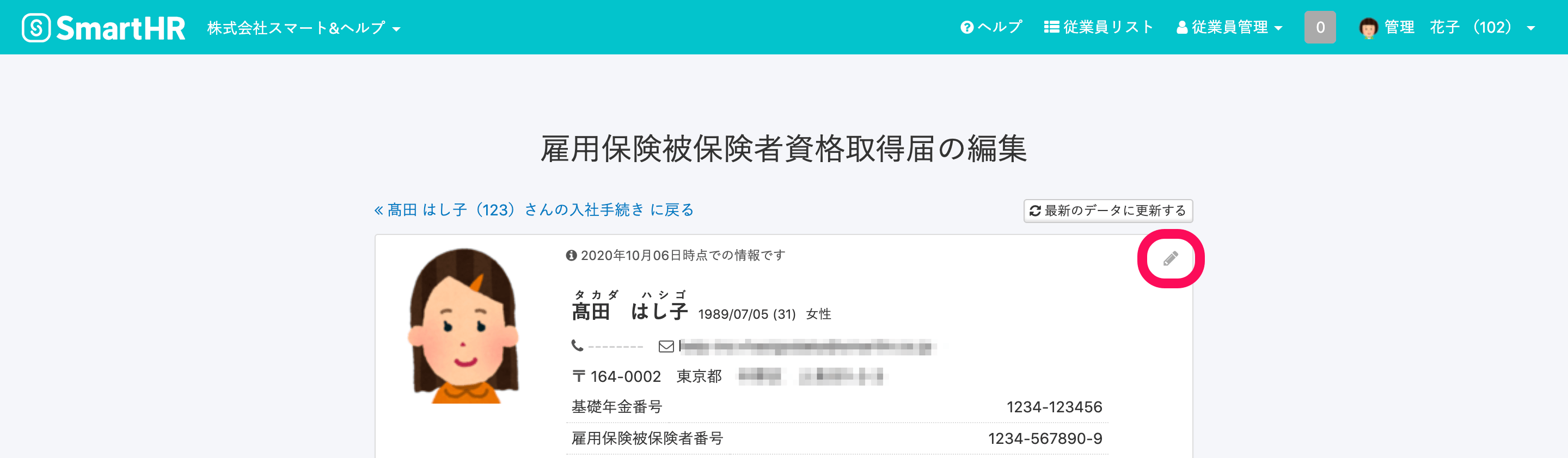 画像を表示する
画像を表示する
従業員情報の編集画面で、該当データを代用する漢字で修正し、従業員情報を更新します。
入力した文字のヨミガナは、ヨミガナ欄に自動で追記されます。内容が正しくない場合は、修正してください。
※ 常用漢字で代用できない場合は、カタカナを使用してください。
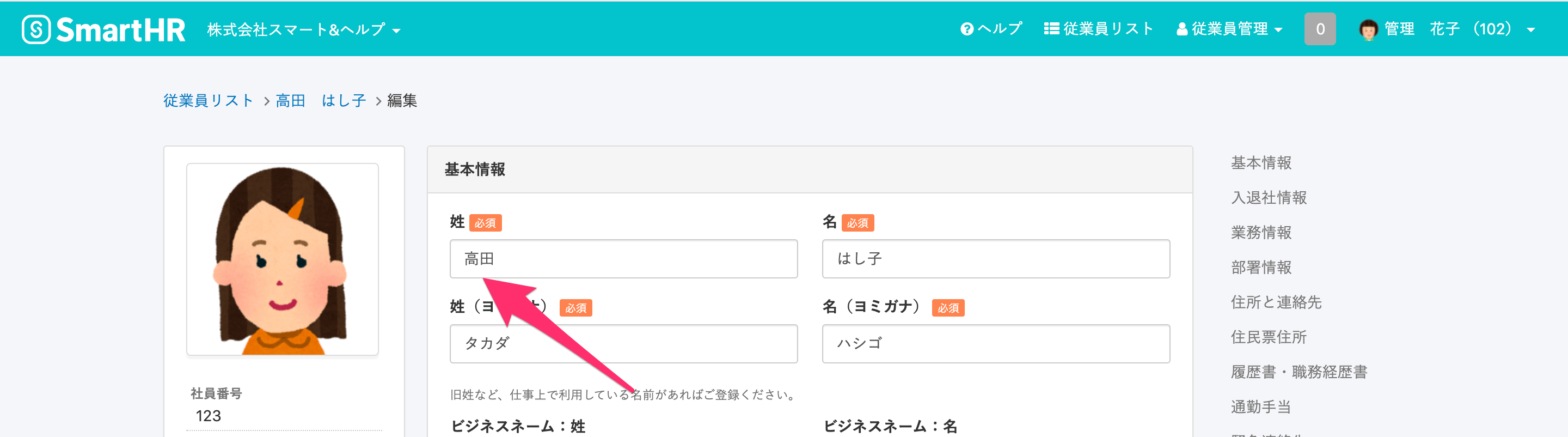 画像を表示する
画像を表示する
3. 届出書類に従業員情報を同期する
書類の編集画面の右上にある[最新のデータに更新する]を押します。
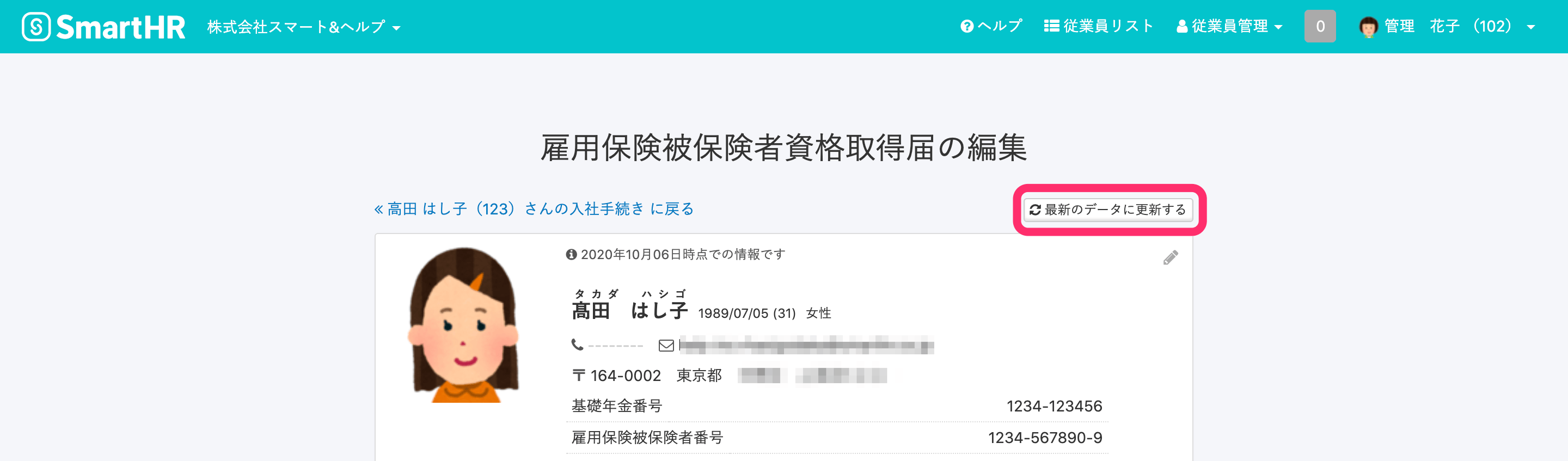 画像を表示する
画像を表示する
「本当に更新してよろしいですか?」というメッセージが表示されるので、[OK]を押します。
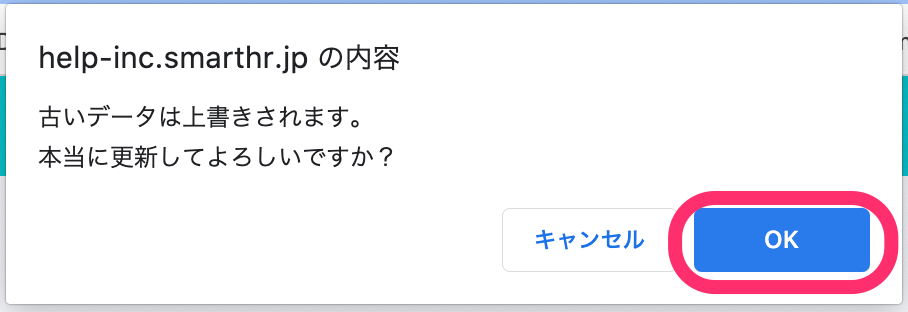 画像を表示する
画像を表示する
4. 備考欄にメモを添付したことを記入する
書類の編集画面の[備考]欄に、メモを添付する旨を記載します。
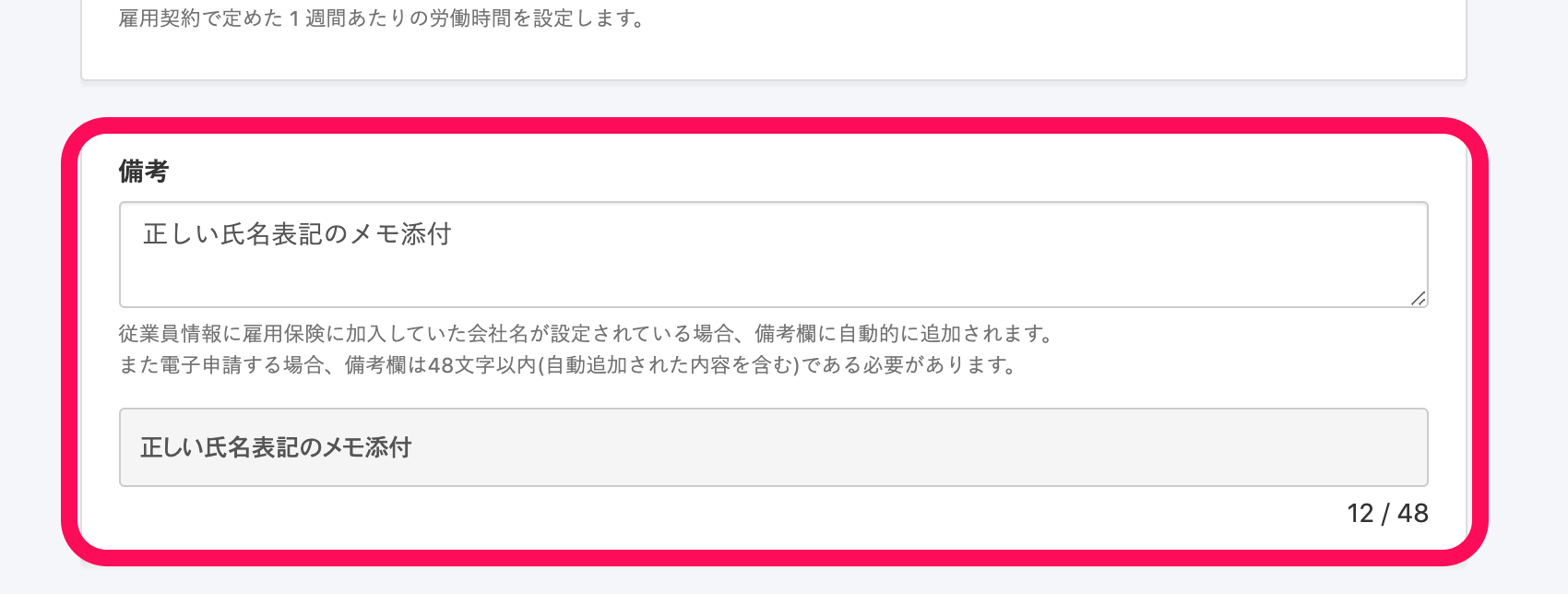 画像を表示する
画像を表示する
5. 届出書類を更新する
書類の編集画面の右上の表示が 「データは全て最新です」 になったことを確認のうえ、画面下の[更新する]を押します。
 画像を表示する
画像を表示する
6. PDFをアップロードし、電子申請依頼を実行する
手続き画面の[電子申請依頼]ボタンを押して、新規電子申請依頼画面を表示します。
[電子申請依頼情報]の[添付書類]項目の[+添付ファイルを追加する]を押し、申し送り用PDFファイルをアップロードします。
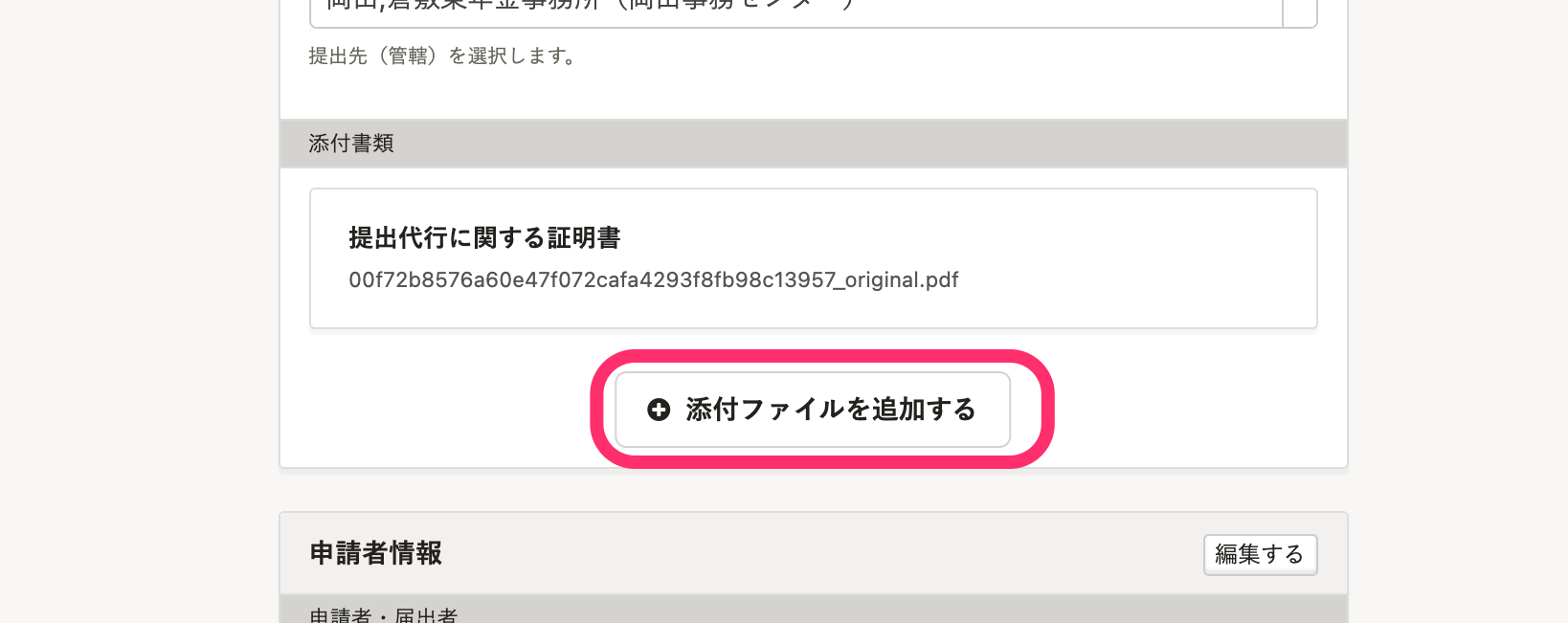 画像を表示する
画像を表示する
新規電子申請依頼画面の下部にある[電子申請依頼を行う]を押します。
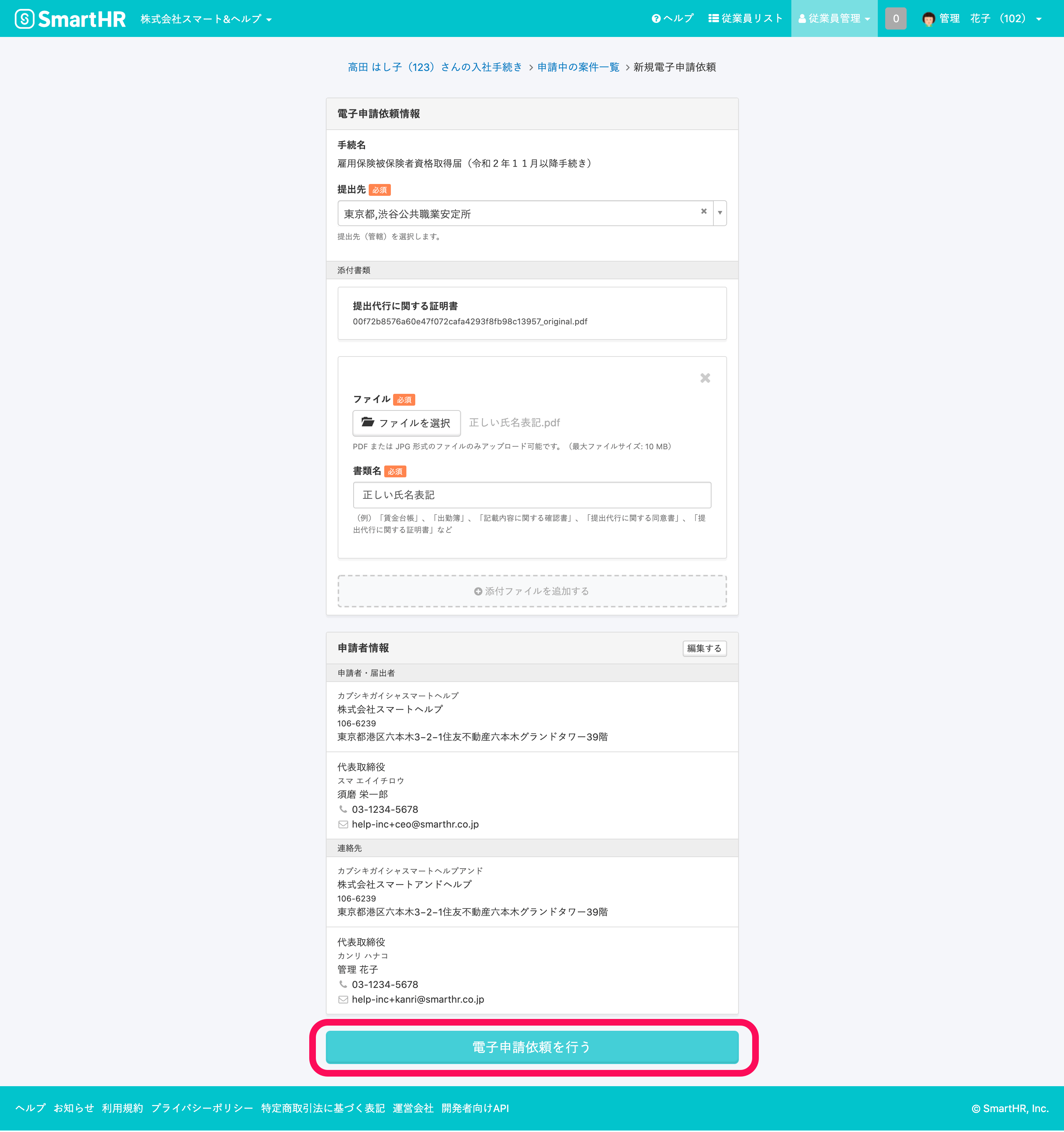 画像を表示する
画像を表示する
